Πώς να επαναφέρετε τις ρυθμίσεις του ποντικιού
Τι πρέπει να γνωρίζετε:
- Τα Windows 10 δεν διαθέτουν ειδικό κουμπί επαναφοράς για τις ρυθμίσεις του ποντικιού.
- Για όλες τις επιλογές του ποντικιού, μεταβείτε στο Αρχή > Ρυθμίσεις > συσκευές > Ποντίκι > Ρυθμίσεις ποντικιού και Πρόσθετες επιλογές ποντικιού.
- Για να αλλάξετε τους δείκτες του ποντικιού σε προεπιλογές: Αρχή > Ρυθμίσεις > συσκευές > Ποντίκι > Πρόσθετες ρυθμίσεις ποντικιού > Ιδιότητες ποντικιού > Δείκτες.
Τα Windows δεν παρέχουν ούτε ένα κουμπί για την επαναφορά όλων των ρυθμίσεων του ποντικιού σας. Αυτό το άρθρο θα σας δείξει πώς να επαναφέρετε τις προεπιλεγμένες ρυθμίσεις του ποντικιού και να ελέγξετε εάν απαιτείται περαιτέρω αντιμετώπιση προβλημάτων.
Ποιες είναι οι προεπιλεγμένες ρυθμίσεις ποντικιού;
Τα Windows διαμορφώνουν το ποντίκι για έναν μέσο δεξιόχειρα. Θα βρείτε τις προεπιλογές στις Ρυθμίσεις ποντικιού και στις Πρόσθετες επιλογές ποντικιού.
-
Παω σε Αρχή > Ρυθμίσεις > συσκευές > Ποντίκι για να ανοίξετε τις ρυθμίσεις του ποντικιού.

-
Επιλέγω Προσαρμόστε το μέγεθος του ποντικιού και του δρομέα για να αλλάξετε το μέγεθος και το χρώμα του δείκτη.
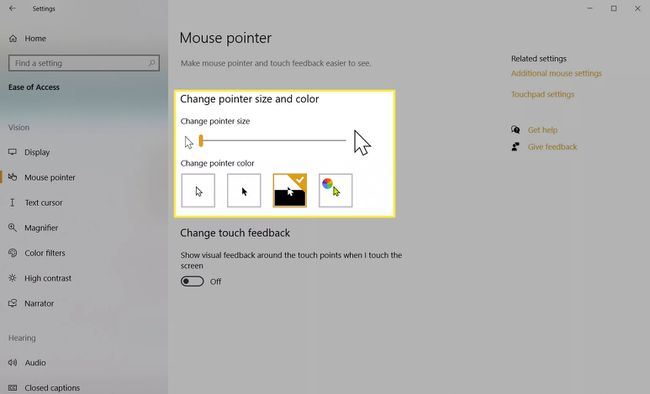
-
Επιλέγω Πρόσθετες επιλογές ποντικιού για να ανοίξω Ιδιότητες ποντικιού, Θα βρείτε άλλες προεπιλογές στο παράθυρο διαλόγου με καρτέλες. Για παράδειγμα, μια δυνατότητα επιλογής ποντικιού όπως το ClickLock είναι απενεργοποιημένη και ο συνδυασμός δείκτη έχει οριστεί σε Κανένα.
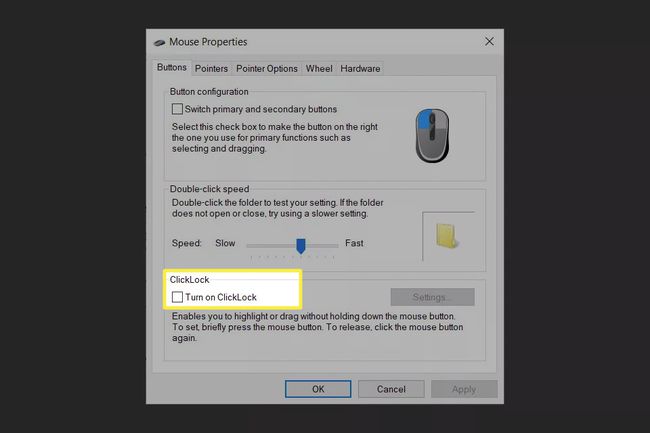
Ακολουθούν ορισμένες κοινές προεπιλεγμένες ρυθμίσεις ποντικιού:
- Κύριο κουμπί: Αριστερά
- Κύλιση τροχού ποντικιού: Πολλαπλές γραμμές κάθε φορά
- Πόσες γραμμές για κύλιση: 3
- Κύλιση ανενεργού παραθύρου: Επί
Υπόδειξη:
Υπάρχουν μερικοί τρόποι για να ανοίξετε το παράθυρο διαλόγου Ιδιότητες ποντικιού από τις Ρυθμίσεις συσκευής και τον Πίνακα Ελέγχου. Χρησιμοποιήστε το πλαίσιο Εκτέλεση για να το ανοίξετε γρήγορα:
- Τύπος Νίκη + Πλήκτρα R για εμφάνιση του πλαισίου Εκτέλεση.
- Πληκτρολογήστε main.cpl και κάντε κλικ Εντάξει.
Πώς επαναφέρετε το ποντίκι σας στους προεπιλεγμένους δείκτες;
Οι προσαρμοσμένοι δείκτες και οι δρομείς είναι διασκεδαστικοί. Αλλά ακολουθήστε αυτά τα βήματα όταν θέλετε να επιστρέψετε στους προεπιλεγμένους δείκτες.
-
Επιλέγω Αρχή > Ρυθμίσεις > συσκευές.
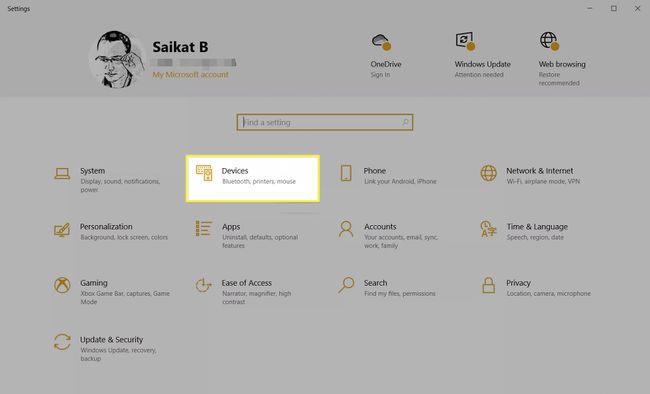
-
Επιλέγω Ποντίκι.
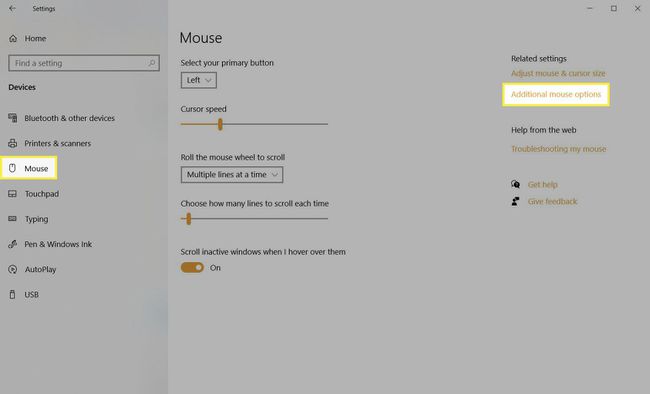
Στο δεξί παράθυρο, επιλέξτε Πρόσθετες επιλογές ποντικιού να ανοίξει το Ιδιότητες ποντικιού διαλόγου.
-
Επίλεξε το Δείκτες αυτί.
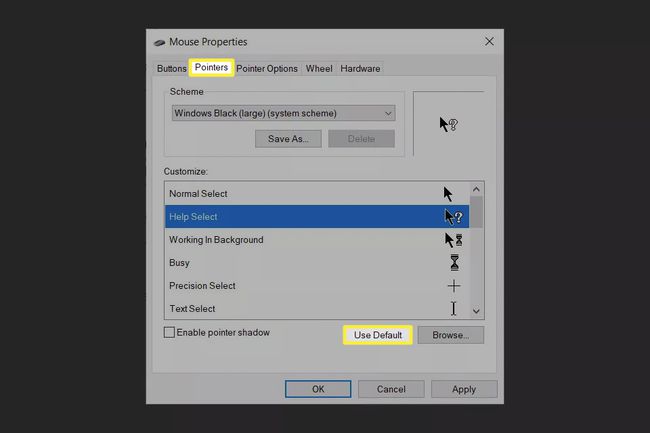
Επιλέγω Χρησιμοποιήστε την προεπιλογή.
Επιλέγω Ισχύουν και Εντάξει.
Πώς επαναφέρετε όλες τις ρυθμίσεις του ποντικιού σας;
Αντιμετώπιση προβλημάτων ποντικιού είναι τα βήματα που θα κάνετε όταν ένα ποντίκι δεν συμπεριφέρεται όπως το σκοπεύετε. Πάντα επισημαίνει πολλά υποκείμενα ζητήματα, από αδύναμες μπαταρίες έως προγράμματα οδήγησης σφαλμάτων. Τα βήματα για την επαναφορά ενός ποντικιού είναι μόνο ένα μέρος μιας άσκησης αντιμετώπισης προβλημάτων.
Για να επαναφέρετε ένα ποντίκι απλά σημαίνει να επαναφέρετε το ποντίκι στις προεπιλεγμένες ρυθμίσεις του όταν δεν σας αρέσει μια επιλογή που έχετε αλλάξει στις ιδιότητες του ποντικιού. Καθώς η Microsoft δεν σας δίνει επαναφορά στο προεπιλεγμένο κουμπί, ίσως χρειαστεί να δοκιμάσετε αυτόν τον συνδυασμό τεχνικών ή να επιστρέψετε στην αλλαγή των ρυθμίσεων μία προς μία.
Βρείτε το κουμπί Επαναφορά
Για ορισμένες μάρκες ασύρματων ποντικιών, η επιδιόρθωση θα μπορούσε να είναι τόσο απλή όσο η επαναφορά της ασύρματης σύνδεσης. Αναζητήστε ένα μικροσκοπικό κουμπί Επαναφοράς ή μια εσοχή οπή στο κάτω μέρος της ασύρματης συσκευής.
Για μια εσοχή, τοποθετήστε μια αμβλεία καρφίτσα ή έναν συνδετήρα και πιέστε προς τα κάτω. Το κουμπί Επαναφορά θα αποσυνδεθεί και στη συνέχεια θα αποκατασταθεί η ασύρματη σύνδεση. Επίσης, αποσυνδέστε τον ασύρματο δέκτη USB, περιμένετε μερικά δευτερόλεπτα και, στη συνέχεια, συνδέστε ξανά τον ασύρματο δέκτη USB στη θύρα USB. Ελέγξτε εάν το ποντίκι λειτουργεί σωστά τώρα.
Ένα ποντίκι Corsair σάς δίνει οδηγίες να κρατήσετε πατημένο το αριστερό και το δεξί κουμπί του ποντικιού για μερικά δευτερόλεπτα για να επαναφέρετε το ποντίκι. Συμβουλευτείτε το φυλλάδιο οδηγιών για τη σωστή μέθοδο.
Χρησιμοποιήστε το λογισμικό προγράμματος οδήγησης προσαρμοσμένου ποντικιού
Ορισμένες μάρκες ποντικιών διαθέτουν το δικό τους αποκλειστικό λογισμικό προγράμματος οδήγησης. Για παράδειγμα, το ποντίκι Intellipoint της Microsoft, το Logitech Options και το Razer μεταξύ άλλων. Το λογισμικό του ποντικιού μπορεί να παρακάμψει τις προεπιλεγμένες ρυθμίσεις του ποντικιού των Windows. Συμβουλευτείτε το εγχειρίδιο του ποντικιού για να κατανοήσετε τη διαδικασία επαναφοράς του ποντικιού στις προεπιλεγμένες ρυθμίσεις. Στις περισσότερες περιπτώσεις, η διεπαφή λογισμικού θα έχει την επιλογή επαναφοράς.
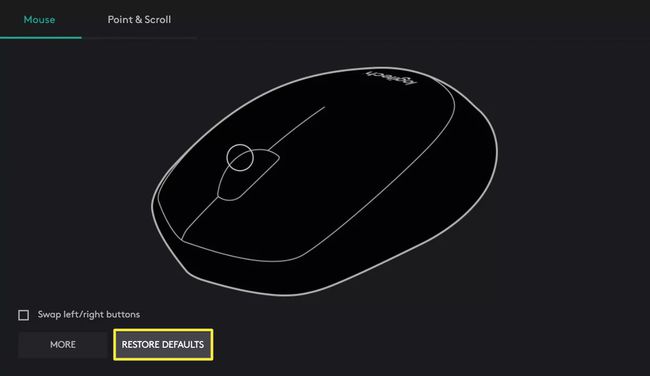
Επαναφορά του προγράμματος οδήγησης ποντικιού
Σε ορισμένες περιπτώσεις, οι ρυθμίσεις του ποντικιού μπορούν να συνεχίσουν να αλλάζουν στα Windows 10. Αυτό το ενοχλητικό πρόβλημα υποδεικνύει ένα ελαττωματικό πρόγραμμα οδήγησης ποντικιού. Μπορείς γυρίστε πίσω τον οδηγό στην προηγούμενη έκδοση και δείτε αν διορθώνει το πρόβλημα. Η επαναφορά του προγράμματος οδήγησης θα σας βοηθήσει επίσης να διορθώσετε το πιο συνηθισμένο πρόβλημα καθυστέρηση ποντικιού στα Windows 10.
Σημείωση:
Μπορείτε να διατηρήσετε την επιφάνεια αφής ενεργοποιημένη μαζί με το ποντίκι. Για να επαναφέρετε τις ρυθμίσεις της επιφάνειας αφής, μεταβείτε στο Ρυθμίσεις > συσκευές > Touchpad. Κάντε κύλιση προς τα κάτω στο Επαναφέρετε την επιφάνεια αφής σας ενότητα και επιλέξτε το Επαναφορά κουμπί.
FAQ
-
Πώς μπορώ να επαναφέρω τις ρυθμίσεις του ποντικιού σε Mac;
Αν και δεν υπάρχει επιλογή επαναφοράς του ποντικιού στο macOS, μπορείτε να αλλάξετε διάφορες ρυθμίσεις του ποντικιού. Προς το προσαρμόστε την παρακολούθηση και την ταχύτητα κύλισης του ποντικιού, παω σε Επιλογές συστήματος > Ποντίκι. Μπορείτε επίσης να προσαρμόσετε το διπλό κλικ και την ταχύτητα κύλισης του ποντικιού από Επιλογές συστήματος > Προσιτότητα > Έλεγχος δείκτη.
-
Πώς μπορώ να επαναφέρω τις ρυθμίσεις ταχύτητας του ποντικιού στα Windows 7;
Επίλεξε το Αρχή εικονίδιο > Πίνακας Ελέγχου και αναζητήστε Ποντίκι. Ανοιξε Ιδιότητες ποντικιού > Επιλογές δείκτη και επιλέξτε την ταχύτητα που προτιμάτε από το ρυθμιστικό κάτω Κίνηση > Επιλέξτε μια ταχύτητα δείκτη. Η προεπιλεγμένη ταχύτητα είναι η κεντρική εγκοπή.
